예전에는 음원 사이트하면 무조건 멜론이 먼저 언급되곤 했죠.
그 외에도 많은 음원 사이트들, 벅스, 소리바다, 지니, 플로, 유튜브 뮤직 등이 있음에도 가입자는 아직도 1위인것으로 알려져 있습니다.
물론 최근에는 유튜브와 연동되는 유튜브 뮤직이나 통신사에서 제공하는 지니나 플로 등도 많이 사용하고 계시죠.
그래도 여전히 1위 점유율을 유지하고 자체 시상식도 열만큼 규모가 큰 음원 사이트입니다.
오늘은 멜론을 사용하시는 분들이 컴퓨터에서 더 간편하게 사용할 수 있도록 멜론 플레이어 다운로드, 설치 방법을 소개해드리려고 합니다.
멜론을 PC로 사용하려면 웹 페이지 상에서도 들을 순 있지만 멜론 플레이어를 다운로드한다면 더 많은 기능 활용이 가능합니다.
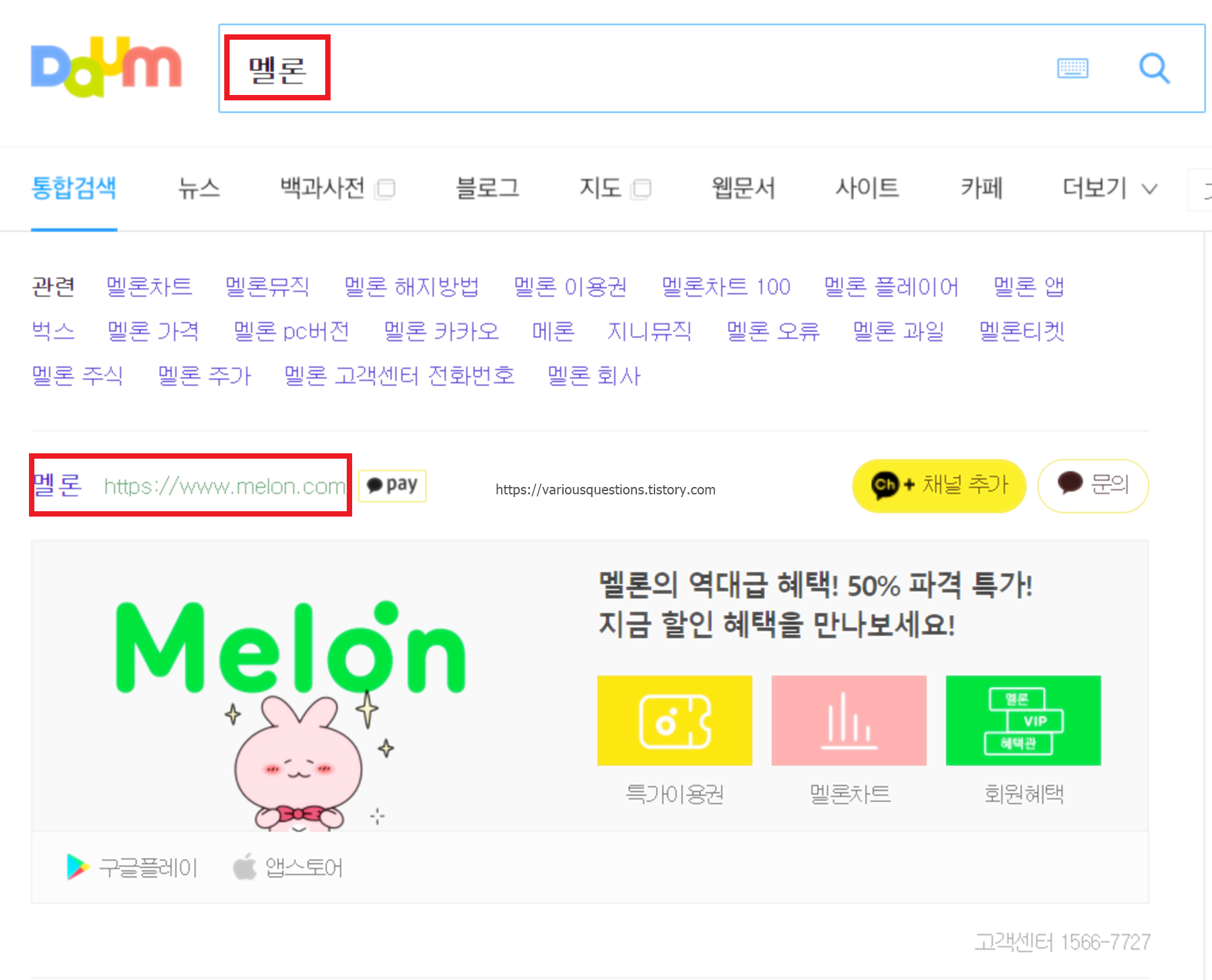
먼저 검색 사이트에서 멜론을 검색하고 멜론 사이트에 접속을 해줍니다.
사이트 주소를 직접 입력하셔도 됩니다.

멜론 사이트에 접속하신 후
맨 아래로 내려보면 'Windows 플레이어', 'Mac 플레이어'가 보입니다.
보통 윈도우 플레이어를 누르시고 맥을 사용하고 계시면 맥 플레이어를 누르면 됩니다.

여기 안에서도 'Windows'와 'Mac'을 바꿀 수 있는데요.
저는 윈도우를 쓰고 있으니 윈도우 플레이어를 다운로드하겠습니다.
'멜론 플레이어 설치'를 눌러주면 플레이어를 다운로드할 수 있습니다.

설치 파일을 다운로드하고 파일을 열어주면 멜론 플레이어 설치가 진행되는데요.
뭐 딱히 신경 쓸 것 없이 계속 '다음'만 눌러주시면 됩니다.

그럼 알아서 설치가 진행되고요.
용량이 크지 않기 때문에 잠깐만 기다리시면 금방 설치가 끝납니다.

멜론 설치 완료!
이후에 체크 박스가 2개 있는데요.
바로 멜론을 실행할지, 기본 플레이어로 지정할지 여부입니다.
어차피 윈도우 10에서는 불가능하니까 그냥 내버려두고 '마침' 버튼을 눌러주면 끝!

그럼 자동으로 멜론 플레이어가 실행되면서 업데이트를 진행합니다.
업데이트가 끝나면 멜론 플레이어가 실행되죠.
여기까지가 설치 방법이었고요.
플레이어를 실행한 뒤에는 웹에서 음악을 들었던 것처럼 사용하시면 됩니다!
*맥 운영체제를 사용하시는 분들도 윈도우와 같이 맥용 플레이어를 다운로드하시면 됩니다




댓글